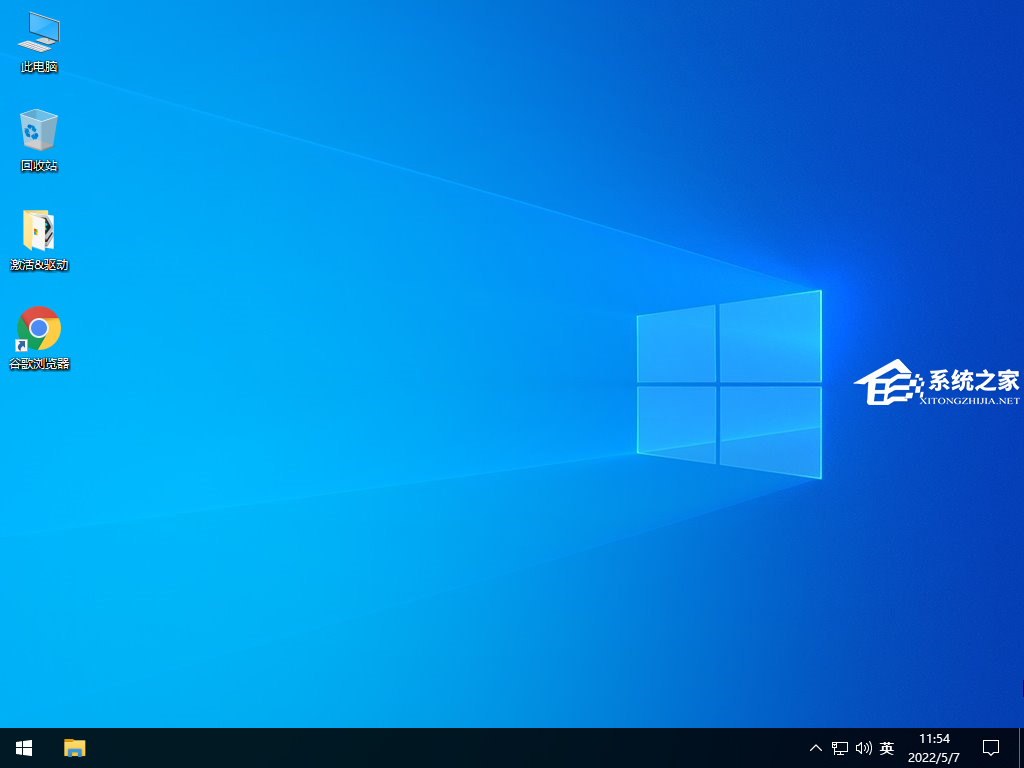有用户想要将电脑的一些不常用的软件进行卸载,但有些文件安装在系统盘中,甚至还会植入注册表。因此卸载起来更能会出现卸载不彻底的情况,那么我们应该如何有效的卸载软件呢?以下小编将从系统自带卸载功能、第三方软件卸载,这两方面为大家介绍。
方法一. 系统自带卸载功能
1. 首先,使用键盘上的组合快捷键“Win+R”打开运行窗口。

2. 打开窗口后,输入命令“control”点击确定打开控制面板。
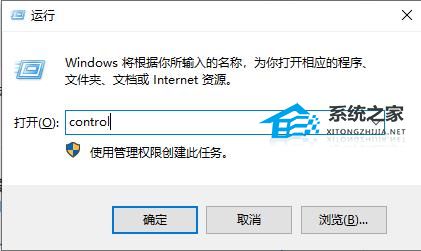
3. 找到“程序”后并点击程序下面的“卸载程序”即可。
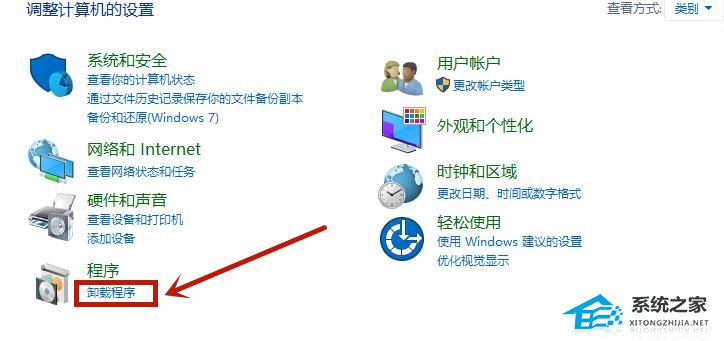
4. 进入后找到你需要卸载的软件程序,右键点击“卸载/更改”就好了。
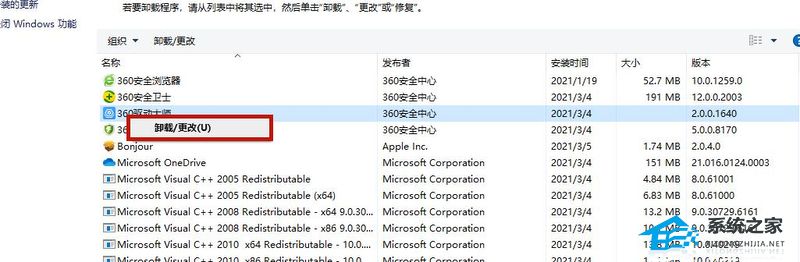
5. 之后使用组合键“Win+R”打开运行窗口,输入命令“regedit”点击确定进入。
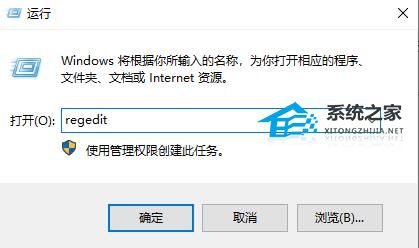
6. 点击左上角“编辑”,点击“查找”或者直接用快捷键“Ctrl+F”打开查找功能。
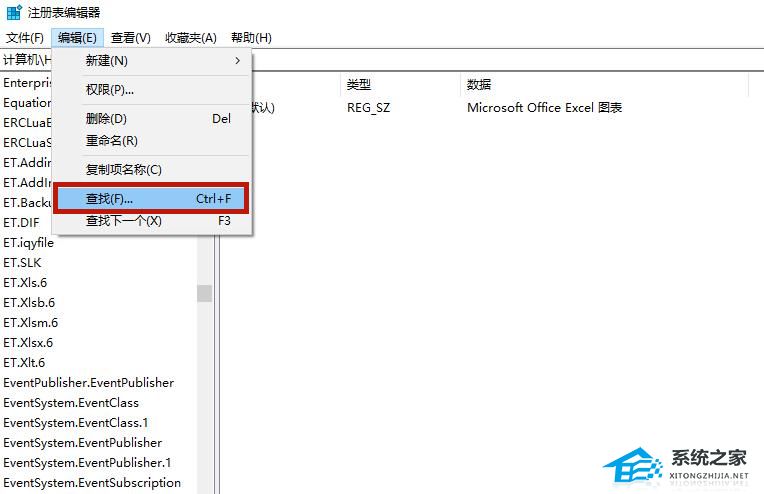
7. 在输入框中输入你要卸载的软件名,单击“查找下一个”即可。
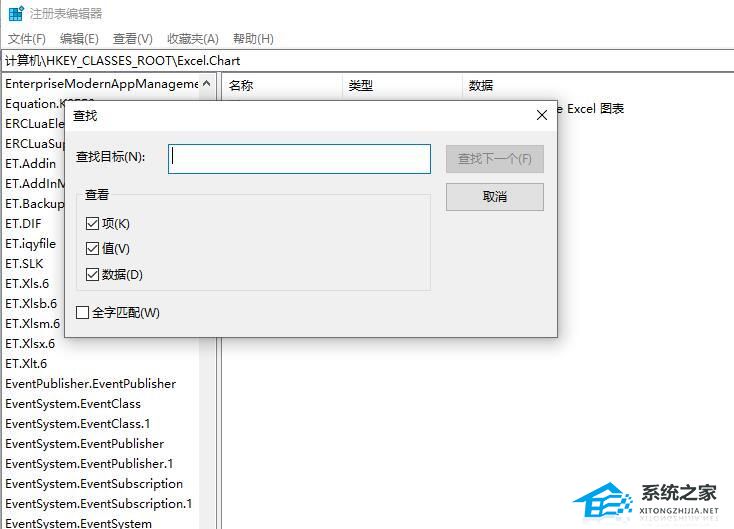
8. 之后系统会搜索一段时间。

9. 鼠标右键单击你找到的项,选中“删除”即可。
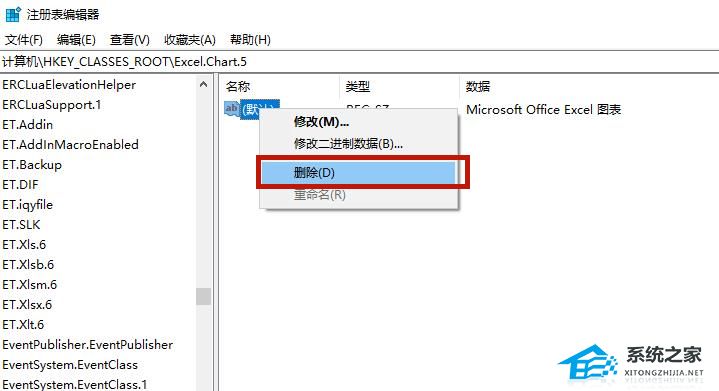
10. 然后继续按键盘上的F3寻找下一项,按照同样的方法删除即可。
方法二. 第三方软件卸载
1. 我们还可以用第三方软件360安全卫士来卸载软件,首先双击打开360安全卫士。
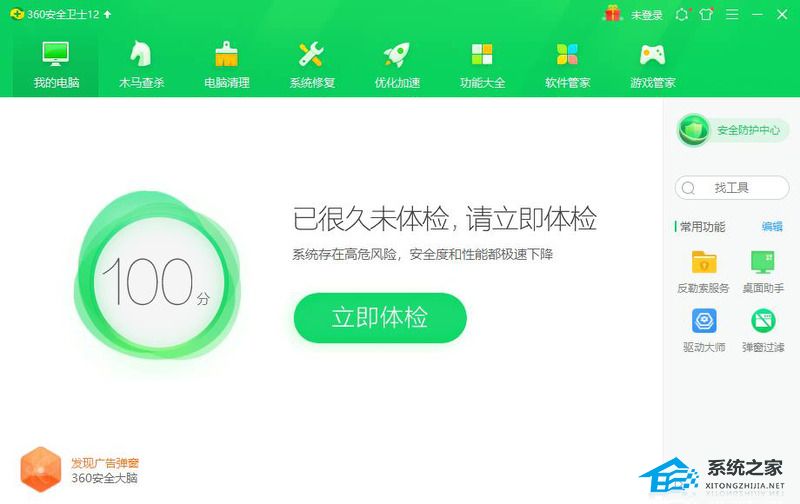
2. 然后找到360安全卫士上方的“软件管家”点击进入。
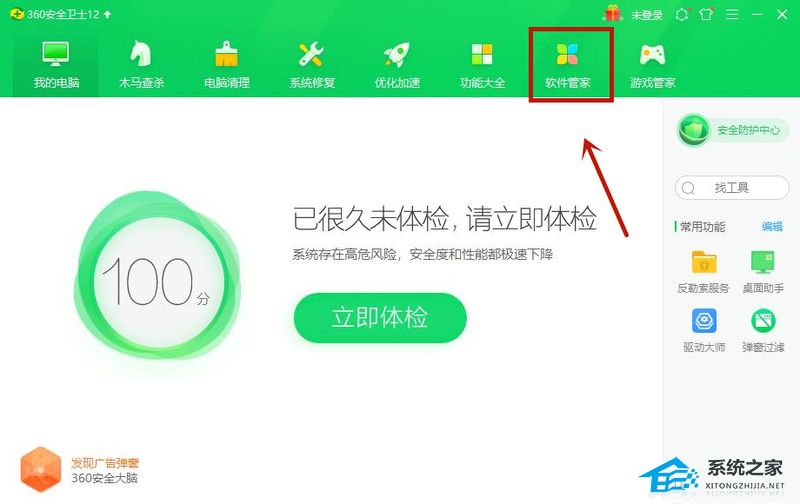
3. 打开以后找到上方的“卸载”点击进入。
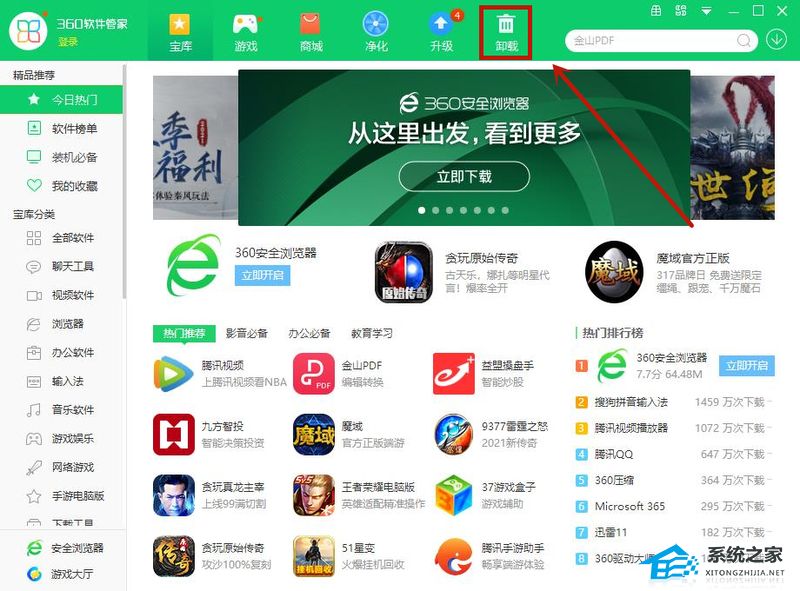
4. 之后找到自己要想卸载的软件,点击“一键卸载”,就可以彻底干净卸载win10电脑中不用的软件了。
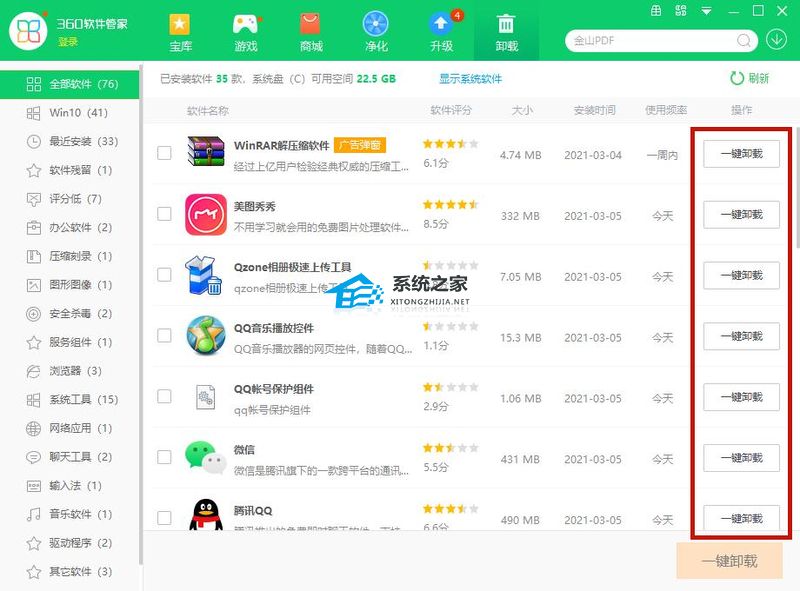
5. 之后我们可以点击“电脑清理”功能,清除掉卸载程序以后的注册表信息,来保证没有任何残留。
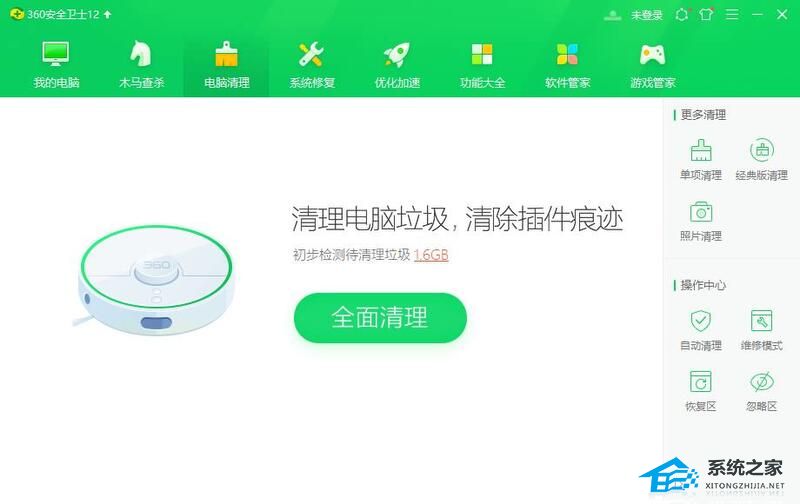
推荐系统下载:Windows10 64位纯净版ISO镜像>>>
Windows10 64位纯净版ISO镜像是一款专门为需求纯净、稳定的Win10系统用户准备的,具有纯净、稳定、快速的特点,系统进行了多方面的精简优化,极大的减少了占用空间,使用起来更加流畅,低配置电脑都可以无忧运行,而且该系统没有任何广告弹窗,垃圾资讯,保证用户可以体验到纯净的操作感受。
以上就是系统之家小编为你带来的关于“Win10电脑怎么卸载干净软件?”的全部内容了,希望可以解决你的问题,感谢您的阅读,更多精彩内容请关注系统之家官网。


 时间 2024-09-15 14:00:01
时间 2024-09-15 14:00:01 作者 admin
作者 admin 来源
来源 

 立即下载
立即下载